У овој лекцији о Питхону сис модула, проучићемо како нам овај модул омогућава директну интеракцију са тумачем и главном машином. Погледајмо шта нам све функције нуди овај модул.
Питхон сис модул
Прва предност коју нам нуди сис модул је његова независност од оперативног система главног рачунара. То значи да овај модул може радити на исти начин чак и ако ради на Виндовс-у или Мацинтосх-у или Линук-у или било којем задатом ОС-у. У овом посту проучићемо функције које нам пружа. Хајде да почнемо.
Рад са сис модулом
Да бисмо започели рад са сис модулом и натерали скрипте да користе овај модул, користићемо исту изјаву о увозу у свим скриптама које пишемо:
импорт сисОва изјава увози и у наш обим уноси потребне зависности сис модула.
Питхон сис.аргв
Најосновнији модул операције сис који нам омогућава је приступ параметрима командне линије прослеђеним скрипти. Напишимо програм који ће то демонстрирати:
импорт сиспринт ('Прошли параметри командне линије:')
за парам у сис.аргв:
принт (парам)
Када покренемо овај програм са параметрима командне линије, видећемо овај излаз:
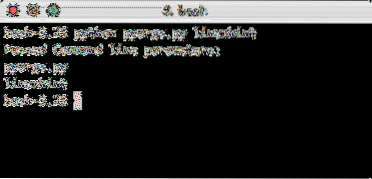
Обратите пажњу како је ово одабрало чак и име датотеке које смо му проследили као параметар командне линије.
Питхон сис.пут
Помоћу пут функцију, можемо приказати ПИТХОНПАТХ који је обезбеђен у рачунарској машини. Написаћемо скрипту за употребу ове функције сада:
импорт сиспринт ('\ н ПИТХОНПАТХ:', сис.пут)
Када покренемо овај програм, видећемо следећи резултат:

Наравно, ово се може разликовати у зависности од ваше машине.
Питхон сис.стдин
Сис модул можемо користити и за преузимање података од корисника. Испробаћемо ову функцију сада:
импорт сисинпут_би_усер = сис.стдин.реадлине ()
принт ("Унос корисника:" + инпут_би_усер)
Када покренемо овај програм, видећемо овај излаз:

Ово је врло важна функција коју ћемо обично користити у нашим програмима за преузимање корисничког уноса.
Питхон сис.Ауторско право
Да бисмо приказали информације о ауторским правима у вези са тренутно инсталираном верзијом Питхон-а на главном рачунару, можемо користити ову функцију:
импорт сисиспис (сис.Ауторско право)
Када покренемо овај програм, видећемо следећи резултат:

Питхон сис.излаз
Много је случајева употребе када морамо изаћи да напустимо ток програма не радећи ништа друго (попут руковања грешкама итд.). Ово је лако постићи коришћењем позива функције излаза:
импорт сиспринт ("Здраво Линукхинт")
сис.излаз (1)
принт ("Није одштампан!")
Када покренемо овај програм, видећемо следећи резултат:
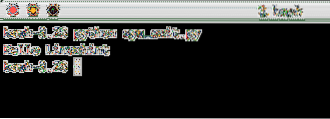
У овом кратком посту о Питхону видели смо како можемо користити разне функције које пружа модул сис у Питхону и демонстрирали их примерима скрипти. Наставите и играјте се са више њих.
 Phenquestions
Phenquestions


